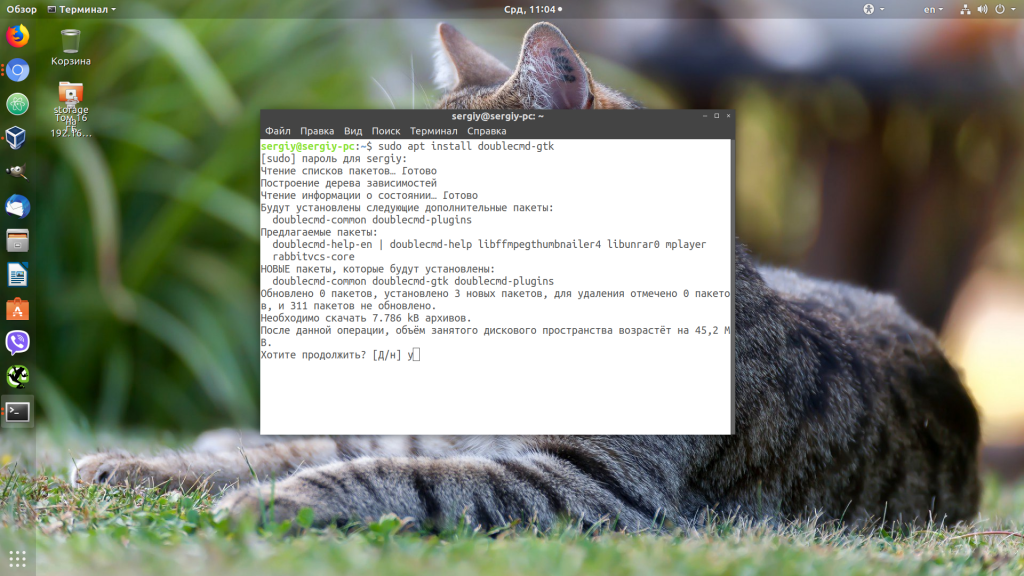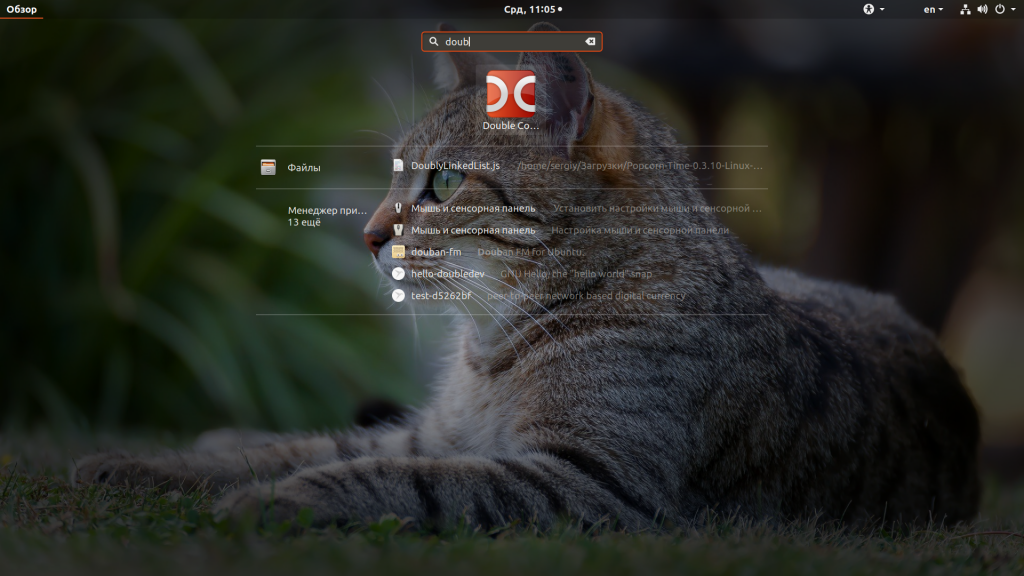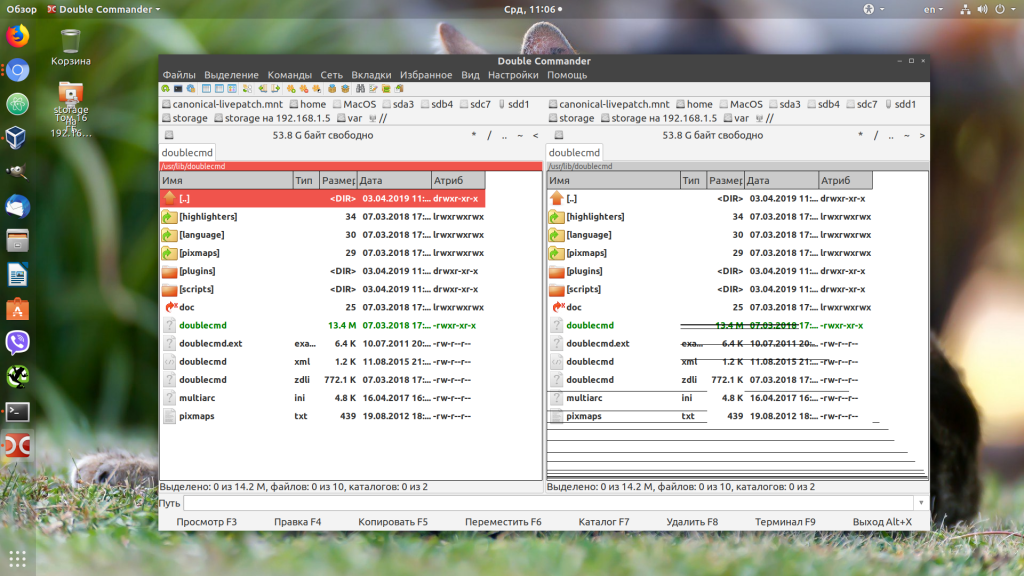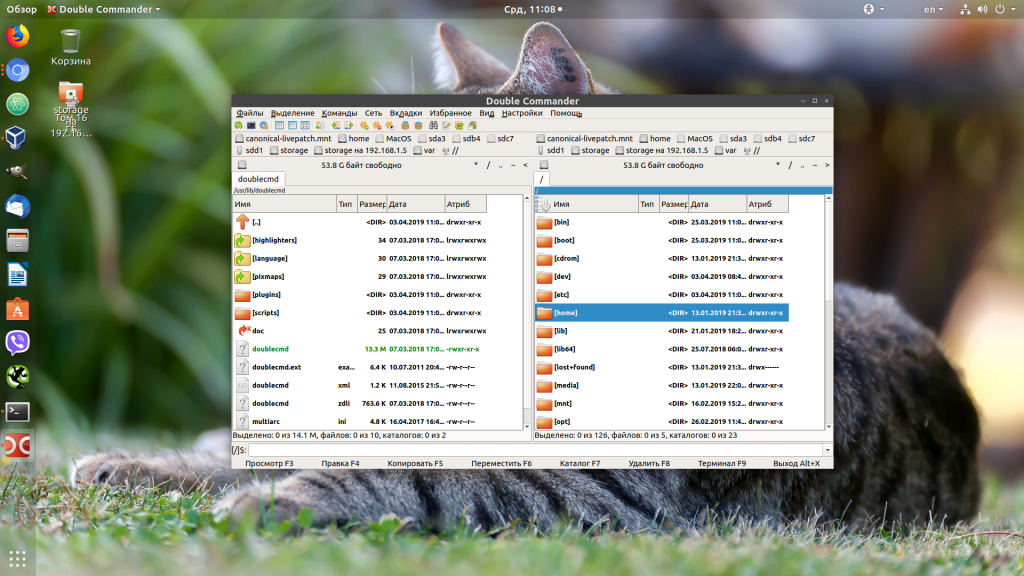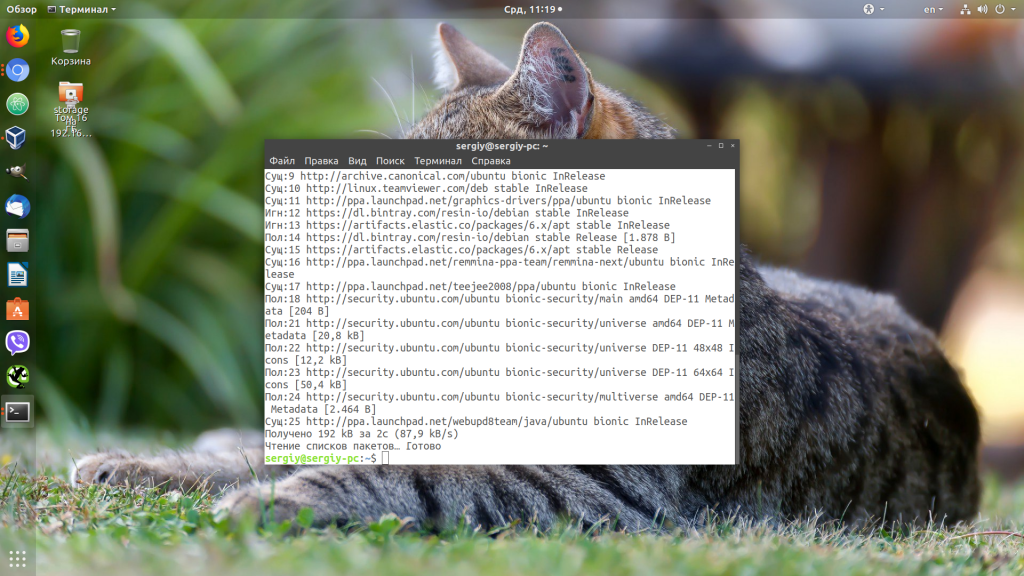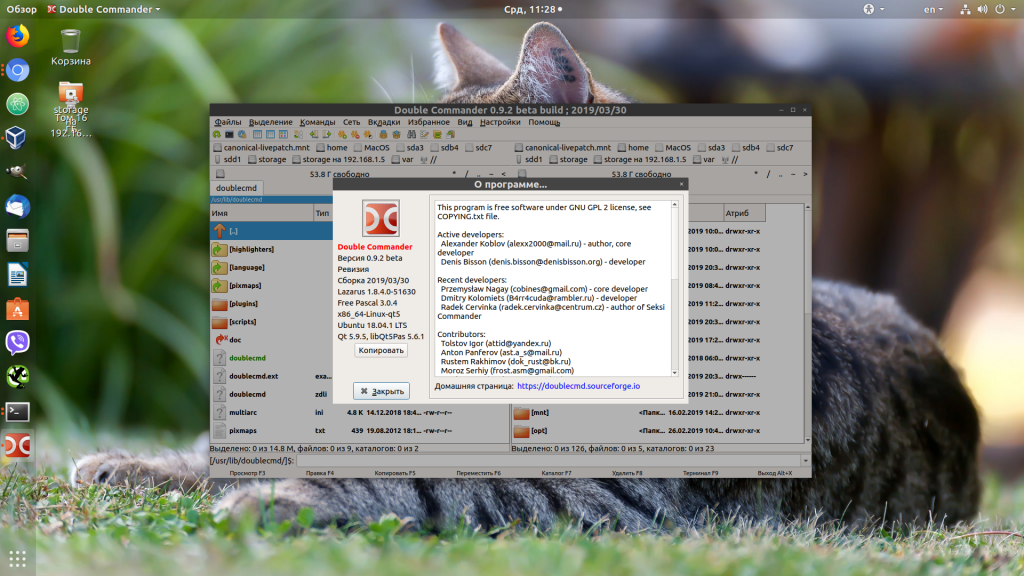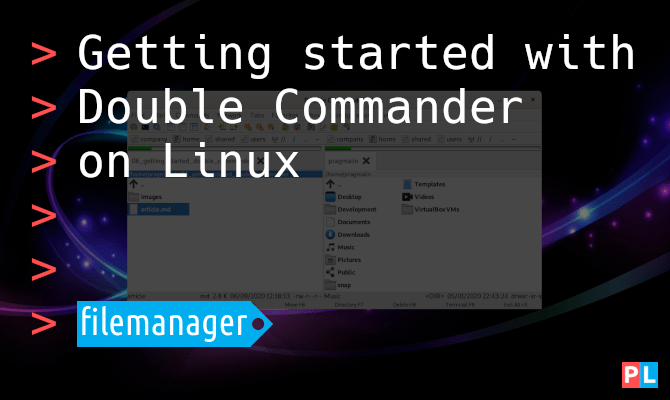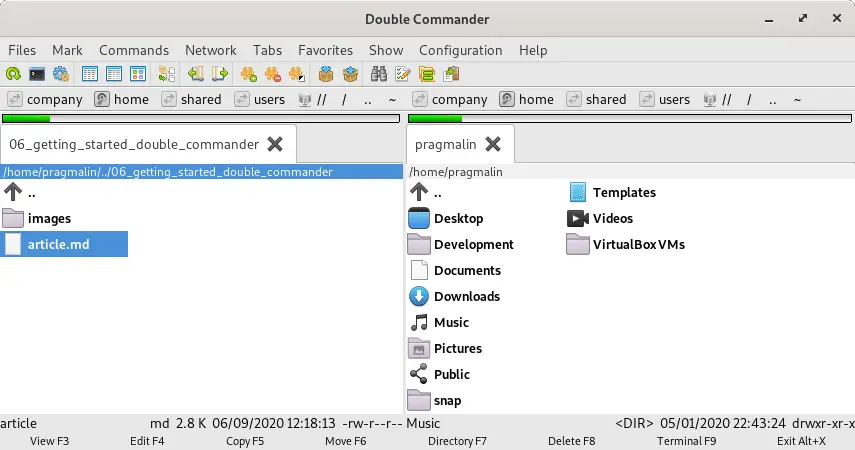- Установка Double Commander в Ubuntu
- Установка Double Commander в Ubuntu
- 1. Установка из официальных репозиториев
- 2. Установка из стороннего репозитория
- Как удалить Double Commander
- Выводы
- Похожие записи
- Оцените статью
- Об авторе
- 18 комментариев к “Установка Double Commander в Ubuntu”
- Статья Как установить Double Commander (полный аналог Total Commander’а) на Linux
- Вики IT-KB
- Как установить графический файловый менеджер Double Commander в Ubuntu Linux
- Обсуждение
- Getting started with Double Commander on Linux
- Installing Double Commander on Linux
- Configuring Double Commander on Linux
Установка Double Commander в Ubuntu
Во времена Windows XP и Windows 7 среди опытных пользователей компьютера был очень популярен файловый менеджер Total Commander. Но имел две панели и множество горячих клавиш, которые позволяли выполнять многие действия очень быстро. В Linux тоже есть несколько файловых менеджеров, в которых рабочее пространство делится на две панели. Это консольный аналог Far Commander — Midnight Commander и графический Double Commander.
В этой небольшой статье мы рассмотрим как выполняется установка Double Commander в Ubuntu 18.04 и как получить самую новую версию программы. Кроме стандартных возожностей файлового менеджера Double Commander поддерживает монтирование сетевых шар и локальных дисков, легкое создание символических и жестких ссылок, а также имеет очень много горячих кнопок.
Установка Double Commander в Ubuntu
1. Установка из официальных репозиториев
Double Commander — достаточно популярная серди пользователей программа, поэтому она есть в официальных репозиториях и вы можете установить её оттуда. Есть две версии, на основе библиотеки GTK и QT. Для установки GTK версии выполните:
sudo apt install doublecmd-gtk
А для установки Qt версии:
sudo apt install doublecmd-qt
После завершения установки вы можете найти программу в главном меню:
Версия на основе GTK выглядит вот так:
А версия на основе QT так:
Также вы можете запустить программу через терминал:
2. Установка из стороннего репозитория
В официальных репозиториях Ubuntu 18.04 сейчас находится версия 0.8.2, хотя уже вышла версия 0.9.2. PPA репозиторий заброшен, поэтому нам придется использовать другой сторонний репозиторий. Для добавления репозитория в систему выполните такие команды:
wget -nv https://download.opensuse.org/repositories/home:Alexx2000/xUbuntu_18.10/Release.key -O Release.key
sudo apt-key add — < Release.key
sudo sh -c «echo ‘deb http://download.opensuse.org/repositories/home:/Alexx2000/xUbuntu_18.04/ /’ > /etc/apt/sources.list.d/home:Alexx2000.list»
Затем используйте аналогичные команды для установки программы:
sudo apt install doublecmd-qt5
Если программа уже была у вас установлена, то достаточно обновится, чтобы получить новую версию:
Как удалить Double Commander
Для удаления программы удаляйте тот пакет, который вы устанавливали:
sudo apt purge doublecmd-gtk
sudo apt purge doublecmd-qt
Выводы
В этой небольшой статье мы разобрали как установить Double Commander Ubuntu. Это достаточно популярный файловый менеджер, который поможет вам выполнять операции с файлами намного быстрее.
Обнаружили ошибку в тексте? Сообщите мне об этом. Выделите текст с ошибкой и нажмите Ctrl+Enter.
Похожие записи
Оцените статью
Статья распространяется под лицензией Creative Commons ShareAlike 4.0 при копировании материала ссылка на источник обязательна .
Об авторе
Основатель и администратор сайта losst.ru, увлекаюсь открытым программным обеспечением и операционной системой Linux. В качестве основной ОС сейчас использую Ubuntu. Кроме Linux, интересуюсь всем, что связано с информационными технологиями и современной наукой.
18 комментариев к “Установка Double Commander в Ubuntu”
Полезной информации — как всегда, текста — кот наплакал, однако свои традиции неправописания автор бережно холит и лелеет.
> Если программа уже была у вас установлена, то достаточно обновится, чтобы получить новую версию:
Одного только не понимаю: где в «Выводах» традиционные вопросы типа «Согласны?» «Ваше мнение?» «А как у вас?» > . хотя уже вышла версия 0.9.2
На https://sourceforge.net/p/doublecmd/wiki/Download/ ещё позавчера — возможно, и раньше — лежала версия 0.9.3 Ответить
Вывод — это всегда логический итог рассуждения, исследования и т. п. На сайте же вместо выводов всегда констатации фактов: «Мы рассмотрели, мы попробовали . «. Но «попробовать» или «рассмотреть» не является исследованием либо рассуждением. Для чего тогда блок сайта секция под таким громким наименованием Выводы» — тайна за семью печатями. Поэтому не обращайте внимания. Ответить
Ваши комментарии можно охарактеризовать одним словом — брюзжание! Человек пропустил «ь» знак — какая трагедия! Вы создайте свой сайт, поддерживайте его в рабочем состоянии, вваливайте в это дело «кучу бабла», пишите, между прочим, еще статьи и пробуйте «угодить всем»! Прямая аналогия — кассир в магазине — на него всегда найдется не довольный «старпер» или — просто «шизоидный тип с маниями и истериками». Всем — не угодишь! Вы — Нормо-контролер при проверке Научного Отчета НИР в Институте? Тогда не понятно, на каком основании Вы устраиваите РЕЦЕНЗИИ работам Автора? Не много ли на себя берете?
«Одного только не понимаю: где в «Выводах» традиционные вопросы типа «Согласны?» «Ваше мнение?» «А как у вас?»
Вообще — такое поведение называется ХАНЖЕСТВО! Почитайте его определение!
Даже не представляю, как я Вас оскорбил своими ошибками и вольным изложением своего мнения! ))) В обморок от таких вольностей не грохнулись? ))))
Зря Вы гоните на этот сайт и его автора. По факту — лучший в сети по Линуксу! Ответить
Статья Как установить Double Commander (полный аналог Total Commander’а) на Linux
Какой программой большинство из нас пользуется, когда работает за компьютером? Сейчас, пожалуй, на первое место выйдет браузер, но совсем недавно такой программой был файловый менеджер. В ОС Windows де факто стандартом файлового менеджера стал Total Commander. Сейчас появилось много альтернатив, но всех их по-прежнему сравнивают с Total Commander.
При переходе в ОС Linux, пожалуй, первое, что вызывает дискомфорт — это отсутствие Total Commander’а. Официальной версии Total Commander’а под Linux нет, но эту программу можно запустить в Wine – не самое лучше решение, особенно учитывая платность Тотала.
Есть ещё варианты, установить Krusader или Tux Commander, ну или вообще пользоваться стандартным файловым менеджером. Согласитесь, это не совсем то, особенно стандартный файловый менеджер.
В этой ситуации нам на помощь спешит Double Commander — это вдохновлённый Тоталом двух оконный файловый менеджер. Он очень сильно похож на Тотал, честно говоря, просто списан с него. И этот файлоывй менеджер кроссплатформенный, бесплатный и с отрытым исходным кодом! И, в конце-концов, это просто очень хороший, на мой взгляд, лучший файловый менеджер и для Windows и для Linux.
Впервые я его поставил для пробы в паре с Тоталом — подумал, попробую, если будет замедлять работу, то буду пользоваться Total Commander’ом. О Тотале я вспомнил где-то через месяц — вспомнил и понял, что теперь я могу спокойно его удалить, т. к. больше он мне не понадобится.
Для пользователей Linux, которые не так избалованы актуальными альтернативными двухоконными файловыми менеджерами, Double Commander это просто отличное решение.
Домашняя страница проекта, где вы можете прочитать все подробности
Готовые скомпилированные файлы под различные версии Linux вы найдёте на
Ещё скопилированные файлы есть
Портативная версия Double Commander на Linux
Допустим, вы захотели сначала попробовать, что это за программа и решили остановиться на портативной версии.
Их две — одна с интерфейсом Qt4, вторая с интерфейсом — GTK2. Если вы не понимаете разницу, то выберете любую (на моих скриншотах — Qt4).
Распакуйте скаченный архив, перейдите в папку doublecmd и просто запустите файл doublecmd:
Всё отлично работает, можно вывести ярлык на рабочий стол или на панель быстрого запуска.
Добавления PPA-репозитория и установка
Ещё проще Double Commander можно установить через Менеджер программ. Но ведь там всегда устаревшие версии, а хочется самую последнюю (тем более, что автор активно развивает проект, постоянно выпуская обновления)! Для этого добавим дополнительный репозиторий PPA. Чтобы сделать это, наберите в консоли (это для Linux Mint, Ubuntu):
sudo add-apt-repository ppa:alexx2000/doublecmdСогласитесь со всем запросами, после окончания процедуры, наберите в консоли:
Когда закончится обновление информации, перейдите в Менеджер программ:
Нужно обязательно установить doublecmd-common а также один из пакетов doublecmd-qtили doublecmd-gtk — это разные интерфейсы.
Интересно узнать ваши мнения о Double Commander, какие файловые менеджеры предпочитаете вы и почему?
Вики IT-KB
Как установить графический файловый менеджер Double Commander в Ubuntu Linux
В официальных репозиториях Ubuntu Linux можно найти пакет установки популярного графического двух-панельного файлового менеджера Double Commander. И, как правило, версия пакета там не самая актуальная. Если требуется установка самой свежей версии, то можно подключить дополнительный репозиторий: https://launchpad.net/~alexx2000/+archive/ubuntu/doublecmd
# add-apt-repository ppa:alexx2000/doublecmd
После этого обновляем кеш менеджера пакетов и выполняем установку свежей версии Double Commander:
# apt-get update # apt-get install doublecmd-qt
Проверено на следующих конфигурациях:
| Дистрибутив | Версии |
|---|---|
| Ubuntu Linux | 16.04 LTS 64-bit (Unity) |
| Kubuntu Linux | 16.04 LTS 64-bit (KDE Plasma) |
| Linux Mint | 18.2 64-bit (Cinnamon) |
Автор первичной редакции:
Алексей Максимов
Время публикации: 27.07.2017 14:37
Обсуждение
unix-linux/ubuntu/how-to-install-double-commander-in-unbuntu.txt · Последнее изменение: 27.07.2017 14:43 — Алексей Максимов
Getting started with Double Commander on Linux
Double Commander is a free and open source dual pane file manager. It is an excellent file manager, especially for those who prefer a consistent file manager experience, while trying out different Linux desktop environments. This article assists you with getting Double Commander installed and configured on your Linux system.
Each desktop environment ships with its own file manager: Nautilus on Gnome, Dolphin on KDE, Thunar on XFCE, etc. Working in the file manager forms and integral part of my daily PC work flow. Therefore I do not enjoy being forced to switch to a different file manager, each time I try out a different desktop environment on Linux. Additionally, I really enjoy dual pane file managers. If you recognize yourself in these file manager preferences, then I can highly recommend giving Double Commander a try.
Alexander Koblov develops and maintains Double Commander and he selected the Lazarus IDE for programming Double Commander. Here is an appetizer of what Double Commander on Linux looks like, while I am writing this article:
Note that Double Commander on supports both a horizontal and vertical layout of the panes. Additionally, each pane can have multiple tabs.
Installing Double Commander on Linux
I should mention that there are two different editions of the Double Commander program, before diving into the installation instructions. A GTK edition called doublecmd-gtk and a QT edition called doublecmd-qt . Both editions work exactly the same, they just have a slightly different feel to them, as they are built with a different graphical toolkit under the hood.
Which editions should you use? The desktop environment you installed on your Linux system determines the best Double Commander edition. For those that are working in the KDE or LXQt desktop environment, doublecmd-qt works best. In case you installed any other desktop environment (Gnome, Mate, XFCE, Cinnamon, etc.) then doublecmd-gtk works best. I write this article on my trusty Thinkpad T450s, which runs Debian 10 with the Gnome desktop environment. For this reason, the remainder of this article features the double-gtk edition.
In the event that you run the Debian or Ubuntu Linux distribution on your PC, you can install Double Commander with ease, because these distributions include the program in their package repositories. To install Double Commander, simply run the following command from the terminal:
sudo apt install doublecmd-gtk
In case you run Fedora, CentOS or openSUSE, the developer maintains a repository on OBS. openSUSE maintains the Open Build Services (OBS) platform and it enables anyone to build and host installation packages for multiple Linux distributions. This means that you can download the installation package for your Linux distribution, directly from the Double Commander repository on OBS. The download page provides detailed installation instructions.
For those that run an Arch based distributions, the Arch User Repository (AUR) is your friend. Simply search for doublecmd .
Configuring Double Commander on Linux
Because Double Commander is a generic file manager, it requires a little configuring to make it work with your desktop environment. Additionally, I prefer to change a few other settings to make Double Commander more to my personal liking. The following slide show presents these configuration steps: